Come collegare l’account Twitch alla PS4
Da quando i tuoi content creator preferiti sono "sbarcati" su Twitch, hai cominciato ad apprezzare anche tu la nota piattaforma video di Amazon, al punto che ora segui diverse live ogni giorno e, anzi, stai cercando un modo per godertele al meglio guardandole sul televisore di casa. A tal proposito, hai scoperto che Twitch è disponibile sotto forma di app per PlayStation 4 – il che risolverebbe tutti i tuoi problemi – ma non sai né come scaricare quest’ultima né come effettuare l’accesso al tuo account sulla console.
Come dici? le cose stanno esattamente come le ho descritte e vorresti quindi sapere come collegare l’account Twitch alla PS4? Nessun problema, posso spiegarti io come riuscirci. Continua a leggere questa mia guida e troverai non solo le istruzioni per installare e accedere all’app di Twitch su PlayStation 4, ma anche quelle per avviare una diretta sul "sito viola" agendo direttamente dalla tua console.
Ti assicuro che non dovrai fare nulla di particolarmente complicato e che, anzi, nel giro di pochissimi minuti sarai pronto a usare Twitch al meglio delle sue potenzialità, direttamente dal televisore di casa. Detto questo, a me non resta altro da fare, se non augurarti una buona lettura e, soprattutto, un buon divertimento!
Indice
- Operazioni preliminari
- Come collegare l’account Twitch alla PS4 per guardare contenuti
- Come collegare l’account Twitch alla PS4 per trasmettere contenuti
- Come scollegare l’account Twitch dalla PS4
Operazioni preliminari
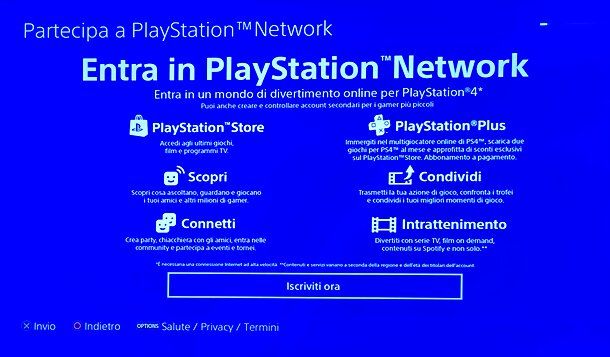
Prima di entrare nel vivo del tutorial e spiegarti come collegare l’account Twitch alla PS4, voglio ricordarti un paio di passaggi preliminari necessari per poter proseguire: mi riferisco alla connessione della PlayStation 4 a Internet e all’associazione del tuo profilo utente sulla console a un account PlayStation Network (gratuito). Quasi sicuramente hai già fatto entrambe le cose. In caso contrario, segui le indicazioni presenti di seguito.
Per collegare la console a Internet, se possibile, utilizza un semplice cavo Ethernet, il che ti consentirà di avere accesso alla Rete senza interferenze e senza effettuare configurazioni. In alternativa, se preferisci usare la connessione Wi-Fi, recati nel menu Impostazioni della PS4 (l’icona della valigetta presente in alto, nella schermata principale della console), vai su Rete > Configura connessione Internet > Usa Wi-Fi > Tipica, seleziona la rete Wi-Fi che vuoi usare e immetti la relativa password. Per il resto, lascia attive tutte le opzioni predefinite. Maggiori info qui.
Per accedere al PlayStation Network (che è gratis, serve solo per avere accesso ai servizi online della PlayStation e non va confuso con il servizio PlayStation Plus, che è invece a pagamento e serve per il gioco online), vai nel menu Impostazioni > Gestione account della PS4, seleziona la voce Accedi a PlayStation Network e immetti i dati del tuo account PSN.
Se non hai ancora un account PlayStation Network, premi sui pulsanti Nuovo utente di PlayStation Network? Crea un account e Iscriviti ora che trovi in basso, compila il modulo con Paese, Lingua e data di nascita; vai avanti, inserisci Città, Stato/Provincia e Codice postale; vai ancora avanti e configura ID di accesso e Password per il tuo account. Per la procedura completa, ti lascio al mio tutorial su come accedere a PlayStation Network.
Come collegare l’account Twitch alla PS4 per guardare contenuti
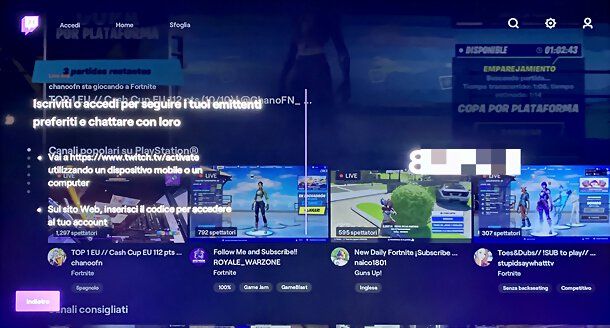
Se il tuo intento è collegare l’account Twitch alla PS4 per guardare i contenuti offerti dalla celebre piattaforma di proprietà di Amazon, non devi far altro che scaricare l’apposita applicazione sulla console e accedere con un codice di conferma, che dovrai inserire sul sito di Twitch agendo da PC o altri device.
Per scaricare l’applicazione di Twitch su PS4, seleziona il riquadro TV e Video dal menu principale della console, in modo da accedere allo store con le app dedicate all’intrattenimento; seleziona poi la scheda Tutte le app collocata in alto, scorri l’elenco delle applicazioni disponibili, scegli Twitch e procedi all’installazione dell’app, premendo sul pulsante Scarica.
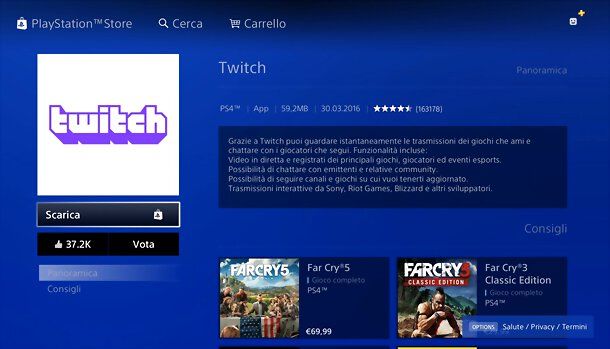
Qualora dovesse comparire un messaggio relativo al fatto che non hai abbastanza spazio sulla PS4 per completare l’installazione, aumenta la memoria della console seguendo i suggerimenti che trovi nel mio tutorial dedicato all’argomento. In caso di altri errori, invece, verifica la presenza di aggiornamenti per PS4: se non installi l’ultima versione del firmware della console, infatti, non ti sarà consentito di installare nuove app.
Ad installazione completata, non ti resta che avviare l’app di Twitch dal menu TV e Video o dalla schermata principale di PS4 e collegare il tuo account per accedere al servizio: per compiere quest’operazione, premi sul pulsante Accedi collocato in alto a sinistra.
Dovrebbe comparire un codice sul televisore. A questo punto, visita il sito twitch.tv/activate da un dispositivo sul quale hai effettuato l’accesso al sito di Twitch e immetti, nel campo collocato al centro della pagina, il codice che vedi sul televisore. Premi, quindi, sul pulsante Attiva e il gioco è fatto.
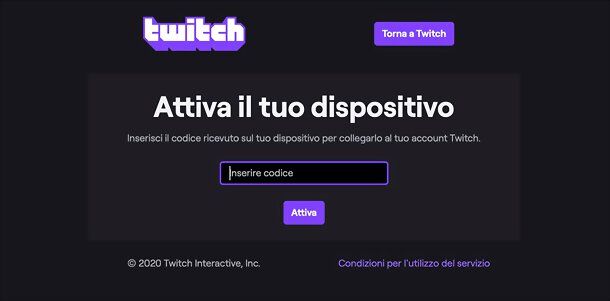
Entro qualche secondo, l’applicazione di Twitch su PS4 riconoscerà automaticamente il tuo account e ti consentirà di accedere ai tuoi contenuti preferiti dallo schermo del televisore.
Potrai quindi visualizzare le dirette dei canali che segui, proseguire la visione dei contenuti on-demand che avevi interrotto, trovare contenuti potenzialmente interessanti in base alle tue visioni precedenti e così via.
Non c’è molto da dire sul funzionamento dell’app, in quanto rispecchia quasi totalmente il funzionamento del sito di Twitch: ti assicuro che non incontrerai alcuna difficoltà nell’usarla.
Nota: se sei un utente Twitch Prime e ti stai chiedendo come collegare Twitch Prime a PS4, non temere. L’applicazione di Twitch per la console Sony, infatti, riconosce in automatico i vantaggi associati all’account in uso e, quindi non bisogna fare alcun passaggio aggiuntivo per usufruirne.
Come collegare l’account Twitch alla PS4 per trasmettere contenuti
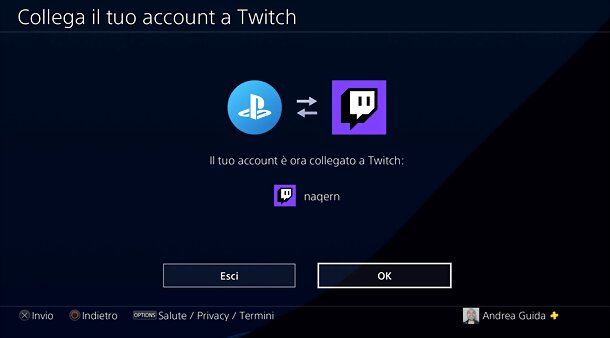
Se il tuo intento è quello di collegare l’account Twitch alla PS4 per poter trasmettere le tue sessioni di gioco, puoi sfruttare la funzione di streaming inclusa "di serie" nel sistema operativo della console. Prima di procedere, però, esegui uno speed test e assicurati di avere una connessione con almeno 2 Mbps in upload: sotto questa soglia avrai difficoltà nel fare streaming di qualità.
Detto questo, per associare il tuo account Twitch alla PS4 per fare delle dirette, recati nel menu Impostazioni della console, vai sulle voci Condivisione e trasmissione e Collega ad altri servizi e seleziona Twitch dalla lista che ti viene proposta.
Ora, se hai già effettuato il login nell’app di Twitch per guardare i contenuti da PS4, il sistema dovrebbe riconoscerti in automatico: in tal caso, non devi far altro che confermare, premendo sul pulsante OK, e il gioco è fatto.
Se, invece, non hai ancora installato l’app di Twitch su PS4 o non hai eseguito il login in quest’ultima, visita il sito twitch.tv/activate da un dispositivo sul quale hai effettuato l’accesso al sito di Twitch e immetti il codice che vedi sul televisore (come spiegato anche prima per l’app di Twitch). In alternativa, puoi anche scansionare il codice QR che vedi sul televisore e seguire le istruzioni su schermo.
Missione compiuta! Adesso hai connesso il tuo account Twitch alla PlayStation 4 e puoi usarlo per trasmettere le tue partite online. Per riuscirci, avvia il gioco che vuoi trasmettere, premi il tasto Share del controller, vai su Trasmetti gioco, seleziona Twitch come piattaforma sulla quale eseguire lo streaming, conferma l’uso del tuo account, imposta titolo, qualità e altre preferenze della trasmissione e premi su Inizia la trasmissione, per andare live.
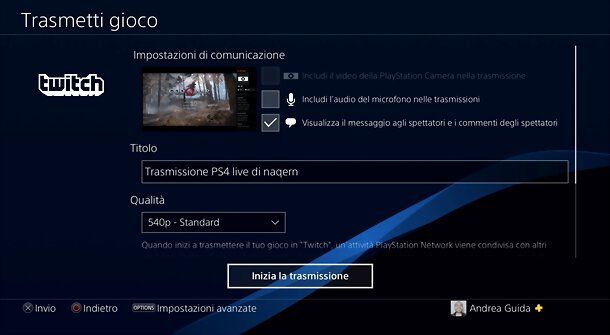
Se preferisci un setup più professionale, puoi anche pensare di collegare una scheda di acquisizione alla PS4, riprenderti con una webcam mentre giochi e gestire il tutto da PC, con programmi come l’ottimo OBS. Per maggiori informazioni al riguardo, ti consiglio di leggere il mio tutorial su come streammare su Twitch da PS4 dove ho spiegato tutto con dovizia di particolari.
Come scollegare l’account Twitch dalla PS4
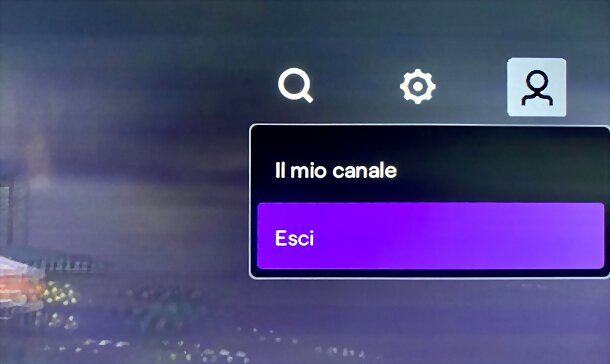
In caso di ripensamenti, ti segnalo che puoi disconnettere l’account Twitch da PS4 in maniera semplicissima: nel caso dell’app del servizio, ti basta avviare quest’ultima, andare sull’icona dell’omino collocata in alto a destra e selezionare la voce Esci dal menu che si apre.
Nel caso della trasmissione dei contenuti, invece, devi andare nel menu Impostazioni > Condivisione e trasmissione > Collega ad altri servizi > Twitch della PS4, premere sul pulsante Esci e dare conferma. Più facile di così?!

Autore
Salvatore Aranzulla
Salvatore Aranzulla è il blogger e divulgatore informatico più letto in Italia. Noto per aver scoperto delle vulnerabilità nei siti di Google e Microsoft. Collabora con riviste di informatica e cura la rubrica tecnologica del quotidiano Il Messaggero. È il fondatore di Aranzulla.it, uno dei trenta siti più visitati d'Italia, nel quale risponde con semplicità a migliaia di dubbi di tipo informatico. Ha pubblicato per Mondadori e Mondadori Informatica.






